优酷视频青少年模式怎么设置时间
来源:小编整理 | 时间:2024-04-13 09:56:02 | 阅读:104 | 专题:合集
优酷视频青少年模式怎么设置时间?在优酷视频可以设置青少年模式,多数用户不知道青少年模式任何设置时间,输入青少年模式密码之后即可修改时间,接下来就是小编为玩家带来的优酷视频青少年模式设置时间教程,感兴趣的玩家快来一起看看吧!

优酷视频使用教程
优酷视频青少年模式怎么设置时间
1、首先解锁手机进入到桌面,选择【优酷视频】APP点击;
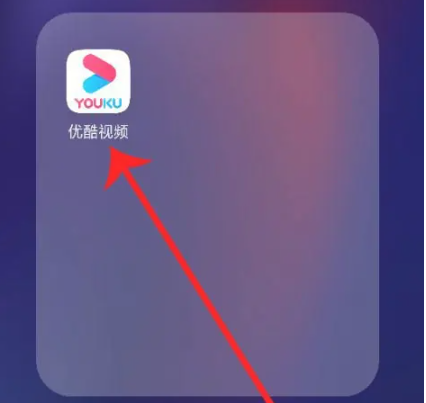
2、之后进入到优酷视频APP主页面,右下角【我的】点击;

3、然后在我的功能专区,滑动页面选择【更多】;
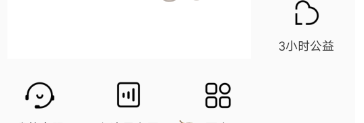
4、接着在更多服务页面,点击【儿童管理】;
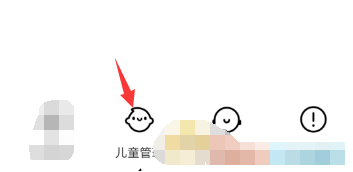
5、在儿童管理界面,保护视力边框中设置时间;
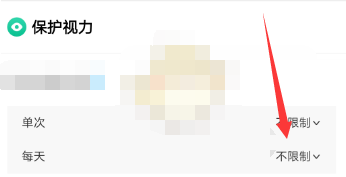
6、最后跳转出来时间选择窗口,勾选限制时间即可完成。
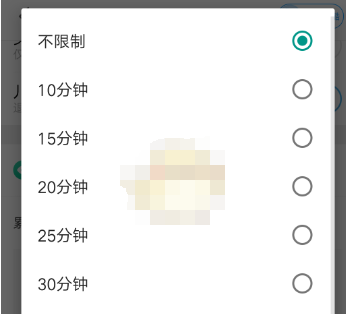
以上就是小编为玩家带来的优酷视频青少年模式设置时间教程,限制时长之后就可以在到达时间之后自动关闭视频快来试试吧!
热门手游
更多-

- 口袋妖怪魅影之王者成长篇 V2.0 安卓版
- | 9.6 MB
- 立即下载
-

- 熊二模拟器 V1.5.3 安卓版
- | 139.19M
- 立即下载
-

- 超市模拟器2 V1.0 安卓版
- | 53.61MB
- 立即下载
-

- 奥特曼宇宙英雄 V10.0.0无限资源版 安卓版
- | 1.41 GB
- 立即下载
-

- 奥特曼传奇英雄无编号版本下载 V17.0.0 安卓版 安卓版
- | 832.7M
- 立即下载
-

- 萌宠撞撞撞 V3.23.2 安卓版
- | 125.8 MB
- 立即下载
-

- D4DJ Groovy Mix电音派对 V6.0.0 安卓版
- | 164.4 MB
- 立即下载
-

- 像素创造新世界 V1.1 安卓版
- | 121.65MB
- 立即下载
-

- 烈焰纪元传奇 V1.0.0 安卓版
- | 109.9M
- 立即下载
相关攻略
更多热点攻略
更多热门攻略
更多- 1 蚂蚁庄园今日最新答案11.14 蚂蚁庄园每日答题答案(今日已更新) 04-05
- 2 快剪辑如何自动识别字幕 快剪辑自动识别字幕步骤 04-04
- 3 2023淘宝大赢家12.5想要参加诺贝尔奖晚宴共有以下几种方法 04-04
- 4 猜一猜“于方寸间塑造回忆”是对哪个职业的贴切描述? 蚂蚁新村今日答案2024.1.17 04-04
- 5 ios18系统发布时间 04-04
- 6 华为手机volte开关被隐藏调出来 04-04
- 7 小米地震预警手机怎么设置 04-04
- 8 百家号在哪里上传视频 百家号发布短视频方法 04-04
- 9 微信游戏圈怎么退出 04-04
- 10 曾被古人当作洗衣粉使用的是 蚂蚁庄园小课堂11.9答案 04-04
本类排行
更多- 1 仓鼠商场 V1.0.0 安卓版 05-15
- 2 女神星球 V1.0.0 安卓版 05-15
- 3 和平精英地铁逃生 V3.0.0 安卓版 05-14
- 4 武器时代 V1.0 安卓版 05-14
- 5 奥特曼大战僵尸 V1.0.0 安卓版 05-14
- 6 小元饭店 V1.1 安卓版 安卓版 05-14
- 7 夜罗刹神途 1.0.1 安卓版 05-14
- 8 重生逆袭记菜单 V1.0 安卓版 05-14
- 9 趣味梗传 V1.0 安卓版 05-14
- 10 超机动联盟 V1.2.1 安卓版 05-14
![[db:游戏名][db:版本号]](https://img.yuzsb.com/[db:LOGO])








































